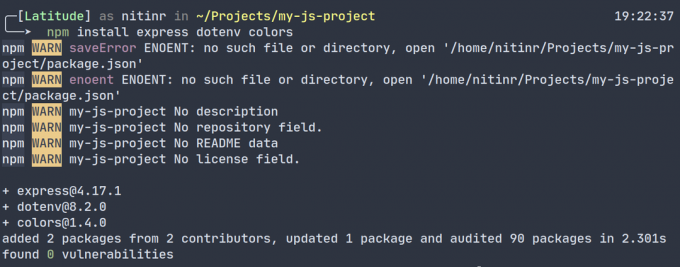I pacchetti sono una parte essenziale di molti linguaggi di programmazione e JavaScript non fa eccezione. Possono essere utilizzati per aggiungere varie funzionalità alla tua applicazione o script, dalla creazione di un server web all'invio di e-mail.
Senza pacchetti, dovresti reinventare la ruota programmando la stessa funzionalità in ciascuno dei tuoi progetti che lo richiedono. Interessato? Questa guida illustrerà come installare e utilizzare i pacchetti in JavaScript con npm.
Che cos'è Node Package Manager (npm)?
JavaScript utilizza Node Package Manager, spesso abbreviato in npm, come gestore di pacchetti e repository di pacchetti. Node è l'abbreviazione di Node.js, l'ambiente di runtime JavaScript utilizzato per eseguire il codice JavaScript al di fuori del browser.
Con oltre un milione di pacchetti ospitati su sito web npm, gli sviluppatori possono cercare e navigare nell'immenso catalogo di librerie JavaScript. Alcuni di questi pacchetti vengono scaricati oltre 10 milioni di volte a settimana. Il sito Web fornisce informazioni relative a tutti i pacchetti ospitati su di esso come il codice sorgente, la documentazione, il numero di versione e la dimensione decompressa.
Oltre al sito Web, npm fornisce anche uno strumento da riga di comando che consente agli sviluppatori di installare o disinstallare questi pacchetti.
Lo strumento da riga di comando npm è integrato in Node.js. Pertanto, è essenziale scaricare Node.js sul tuo computer prima di utilizzare i pacchetti JavaScript.
Visita l'ufficiale Sito web di Node.js. per scaricare la versione appropriata a seconda del sistema operativo. Una volta scaricato, segui le istruzioni sullo schermo per completare il processo di installazione.
Per ulteriori informazioni, consulta la nostra guida su installazione di Node.js su Windows. Se prevedi di installare più versioni di Node.js sulla tua macchina Linux, strumenti come NVM può aiutarti a gestire più installazioni di Node.js..
Per verificare l'installazione, apri il prompt dei comandi su Windows o il terminale su Linux e macOS ed esegui i seguenti comandi:
nodo - versione
npm - versioneSe l'installazione è andata a buon fine, il terminale visualizzerà la versione installata di Node.js e npm.
Installazione di pacchetti
Lo strumento da riga di comando npm rende estremamente semplice l'installazione dei pacchetti nei progetti JavaScript o Node.js con il suo comando a riga singola. Apri il prompt dei comandi o il terminale nella directory del tuo progetto ed esegui il seguente comando:
npm install È inoltre possibile installare più pacchetti utilizzando un singolo comando separando i nomi dei pacchetti con uno spazio in questo modo:
npm install ... Utilizzo dei pacchetti installati
Dopo aver installato i pacchetti utilizzando il comando npm install, è ora di iniziare a usarli. Potresti notare che una nuova cartella denominata node_modules e 2 nuovi file, package.json e package-lock.json, sono stati generati automaticamente. Non devi preoccuparti di questi file. npm li genera per tenere traccia delle dipendenze del tuo progetto.
Per utilizzare i pacchetti installati, dovrai richiederli o importarli nel tuo codice JavaScript. La sintassi per farlo può essere uno di questi due comandi a seconda della versione di JavaScript che stai utilizzando:
const package = require ('nome-pacchetto');
importa il pacchetto da 'nome-pacchetto';Puoi controllare la documentazione del pacchetto che stai utilizzando dal sito web di npm per la sintassi esatta.
Disinstallazione dei pacchetti
Disinstallare i pacchetti è facile quanto installarli. Il comando per disinstallare i pacchetti dal tuo progetto è:
disinstallazione di npm Proprio come il comando di installazione, puoi anche disinstallare più pacchetti in un unico comando tramite:
disinstallazione di npm ... Utilizzo efficiente dei pacchetti
Sebbene i pacchetti possano semplificarti la vita come sviluppatore, crea anche una dipendenza tra il tuo progetto ei pacchetti che stai utilizzando. Pertanto, si consiglia di pensarci bene prima di installare più pacchetti.
Piuttosto che modificare ampiamente i pacchetti installati secondo le tue esigenze, puoi anche creare i tuoi pacchetti e pubblicarli su npm gratuitamente. Con un modello di progettazione appropriato, puoi creare pacchetti per te e il tuo team da utilizzare in progetti futuri e rendere il tuo codice riutilizzabile.
Credito immagine: Ferenc Almasi su Unsplash
Capire come utilizzare i modelli di progettazione ti consentirà di utilizzare codice riutilizzabile in JavaScript. Ecco cosa devi sapere.
Leggi Avanti
- Programmazione
- JavaScript
- Gestori di pacchetti

Nitin è un appassionato sviluppatore di software e uno studente di ingegneria informatica che sviluppa applicazioni web utilizzando le tecnologie JavaScript. Lavora come sviluppatore web freelance e nel tempo libero ama scrivere per Linux e Programmazione.
Iscriviti alla nostra Newsletter
Iscriviti alla nostra newsletter per suggerimenti tecnici, recensioni, ebook gratuiti e offerte esclusive!
Ancora un passo…!
Conferma il tuo indirizzo e-mail nell'e-mail che ti abbiamo appena inviato.